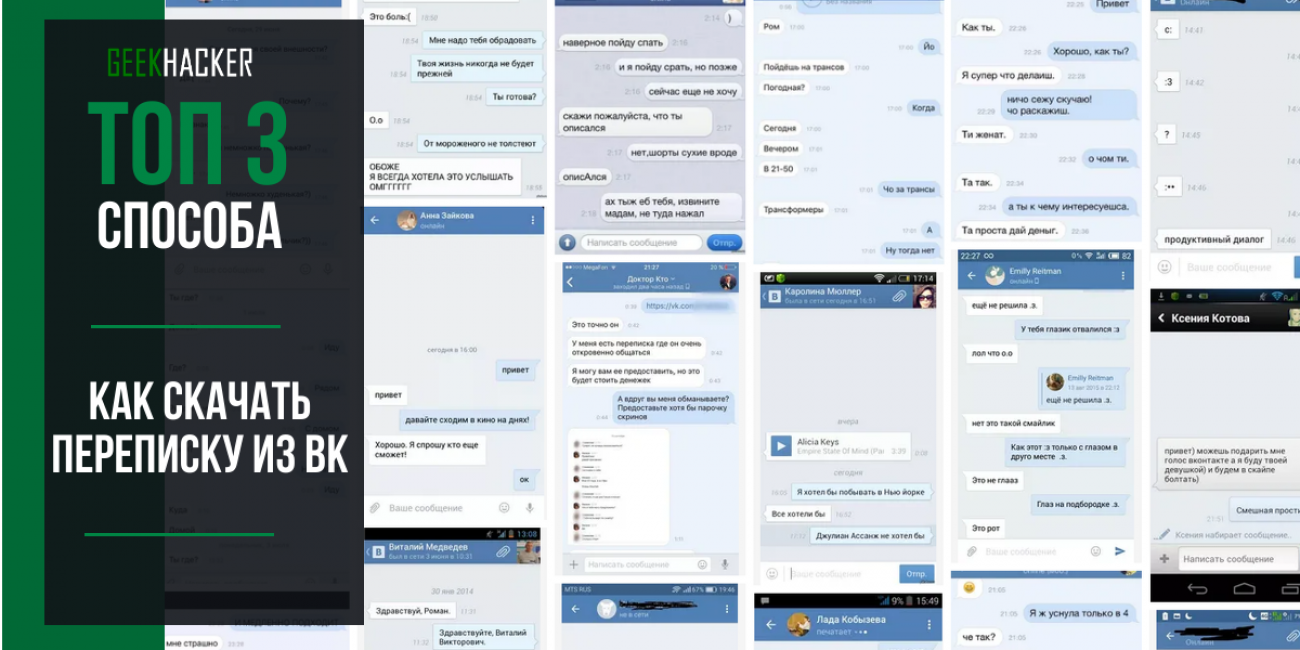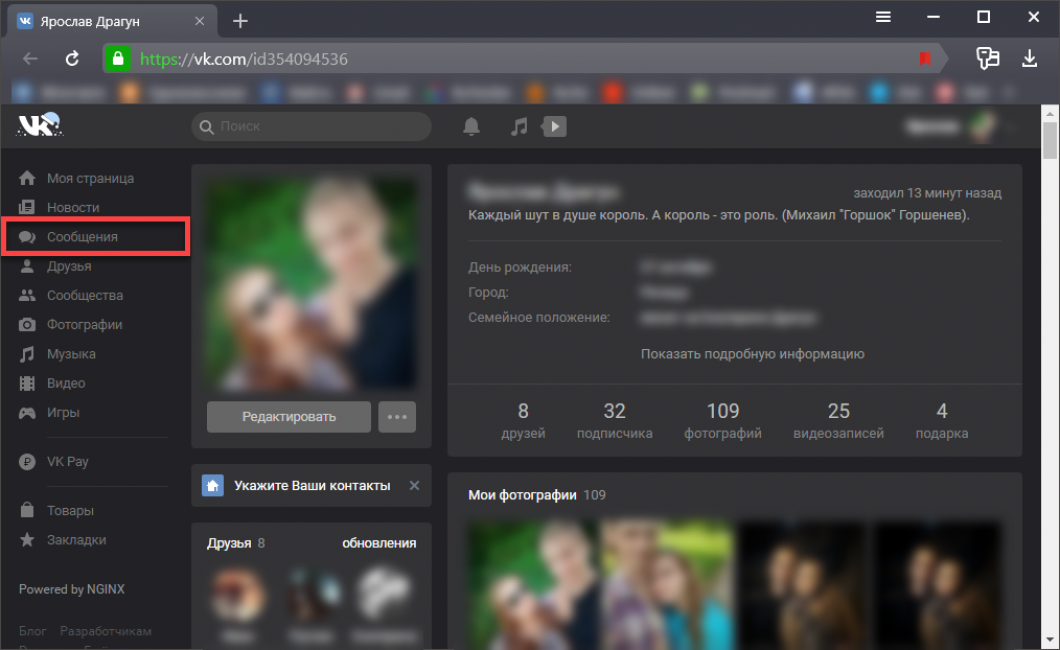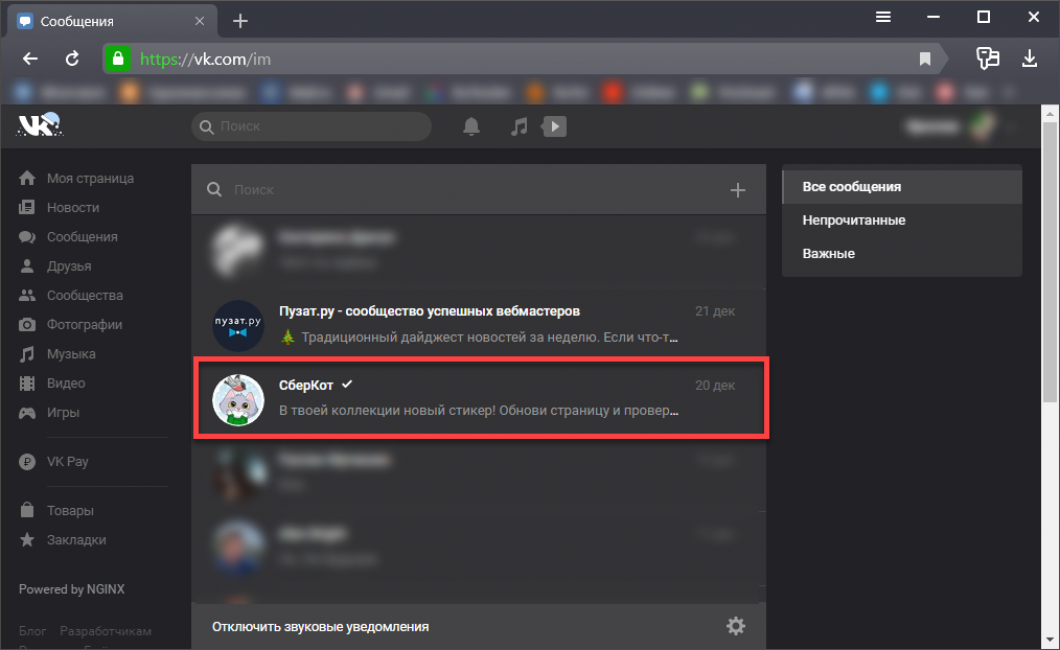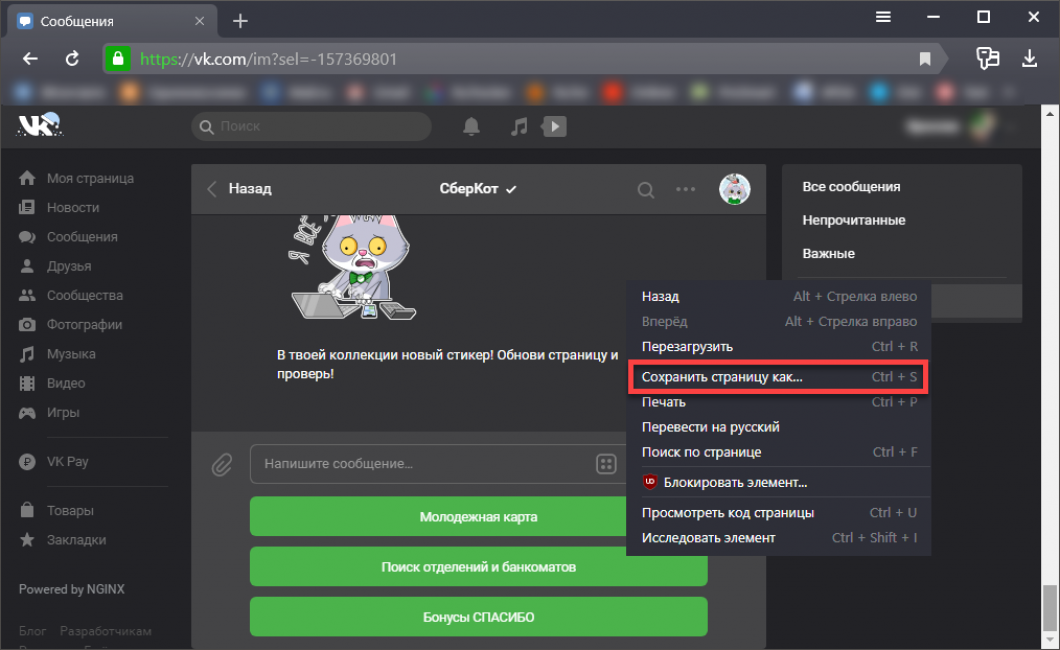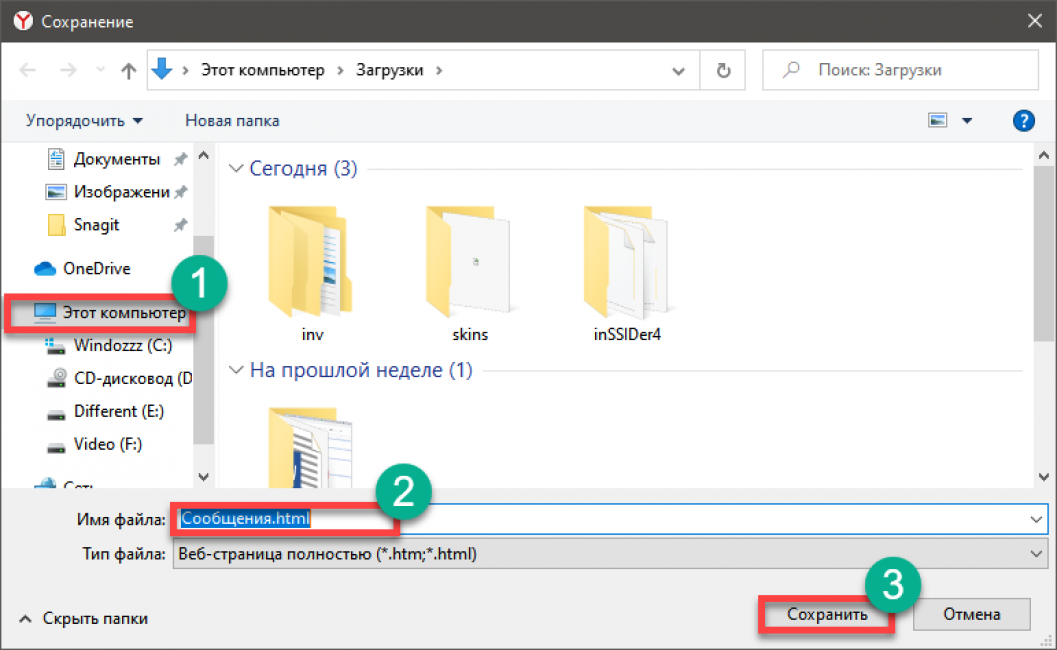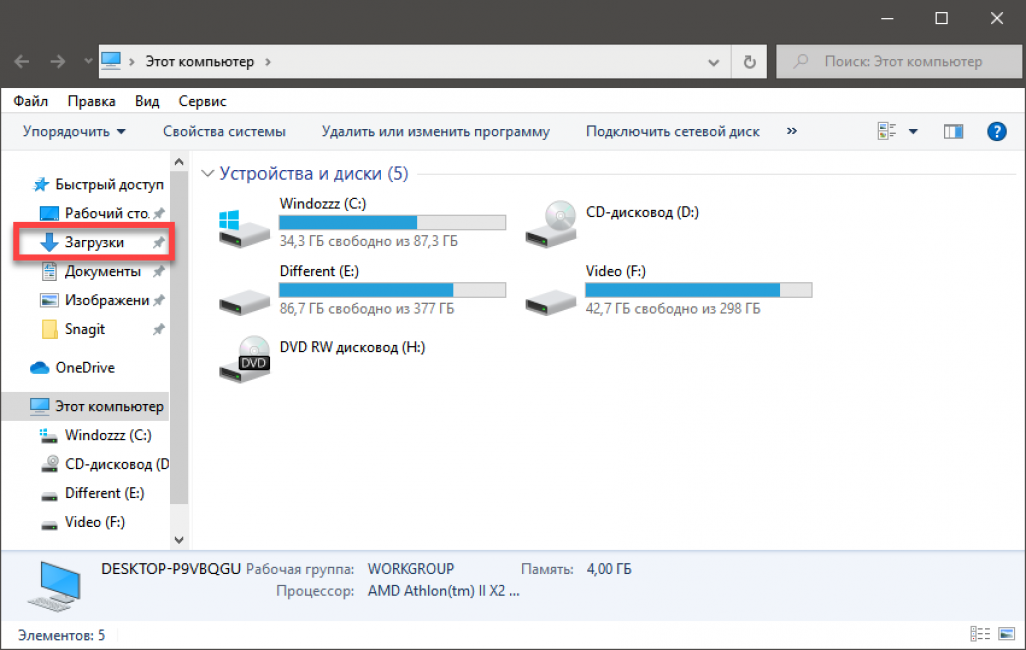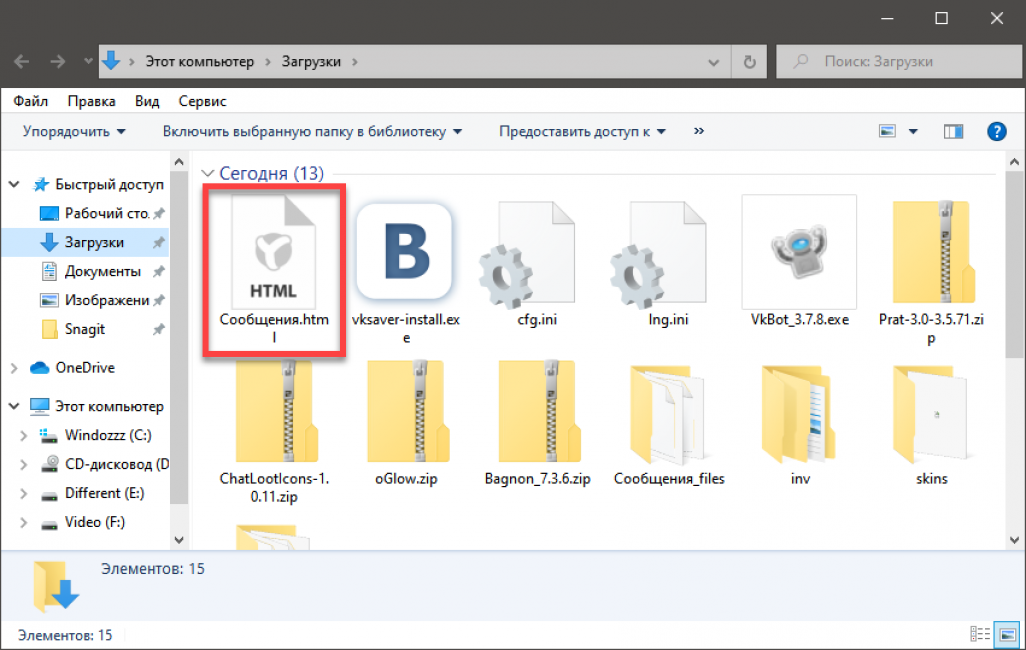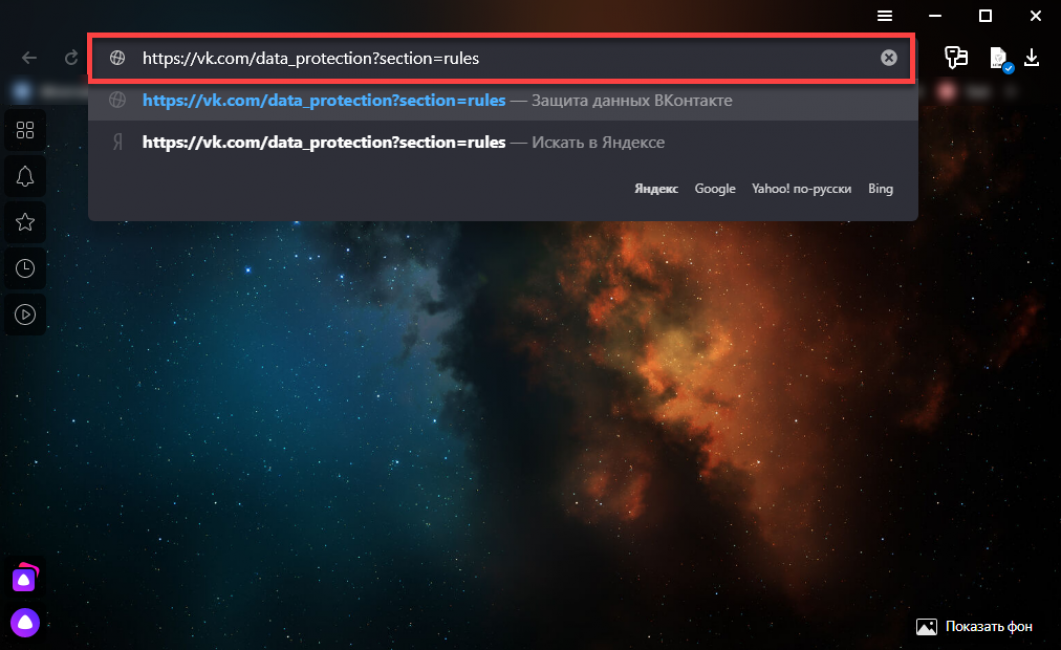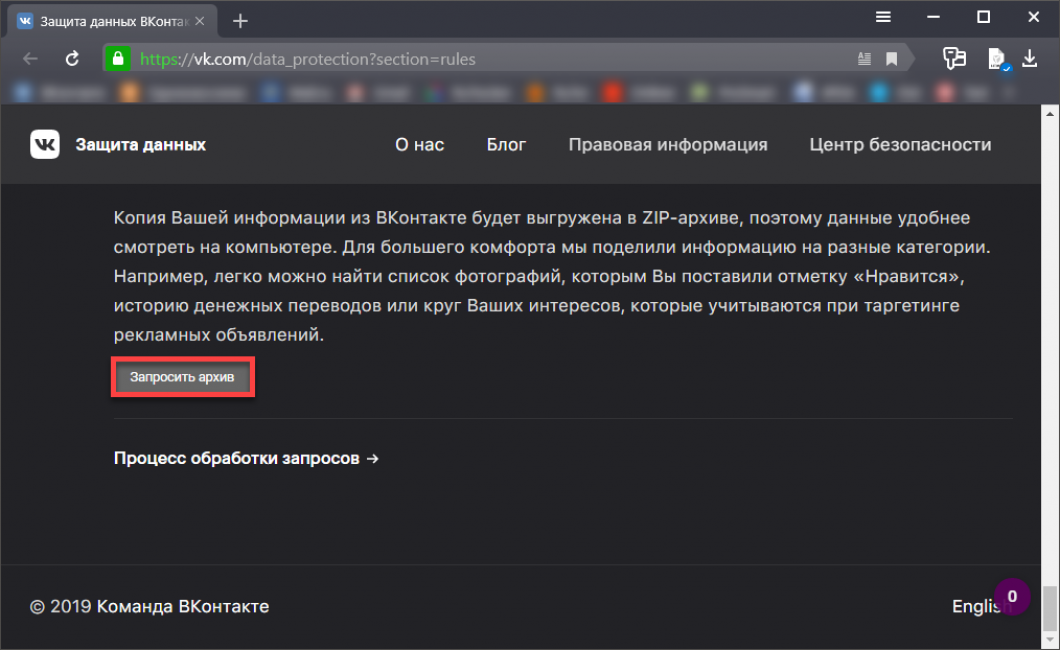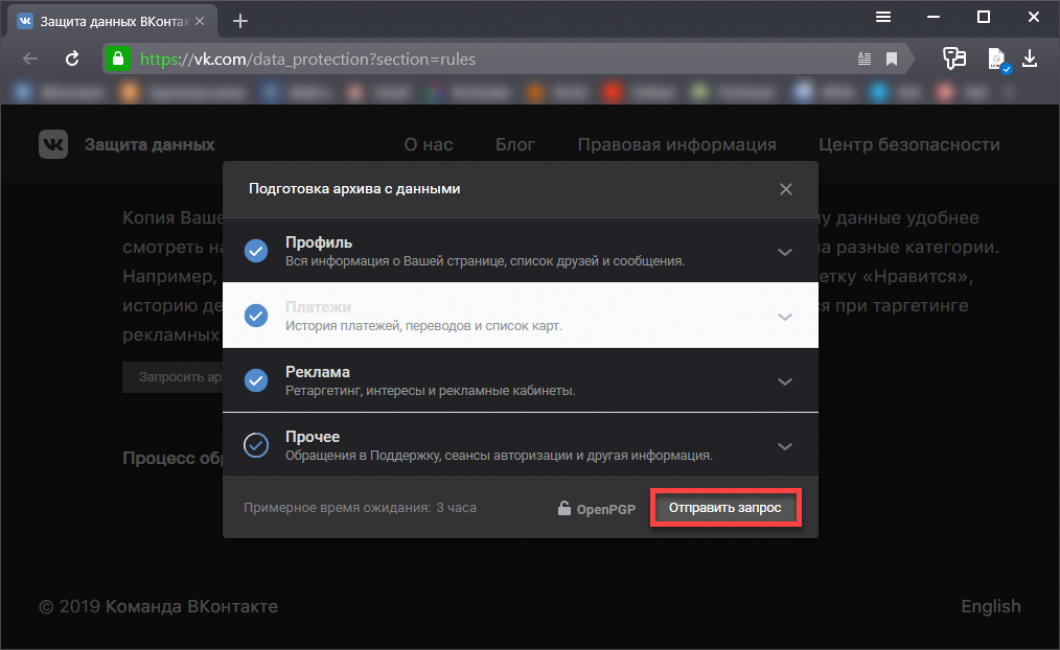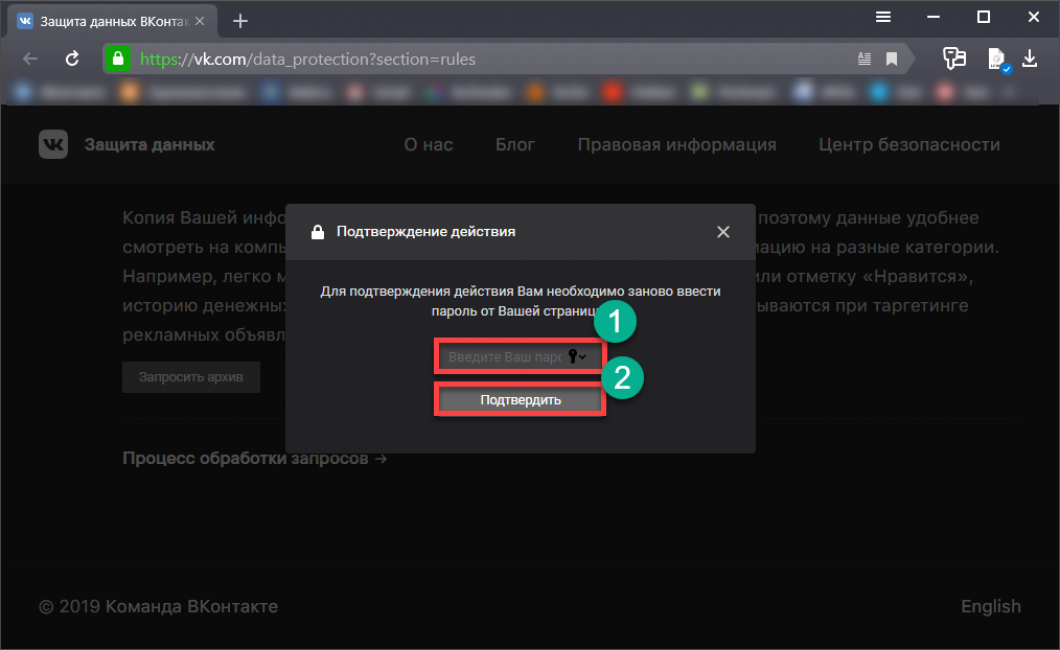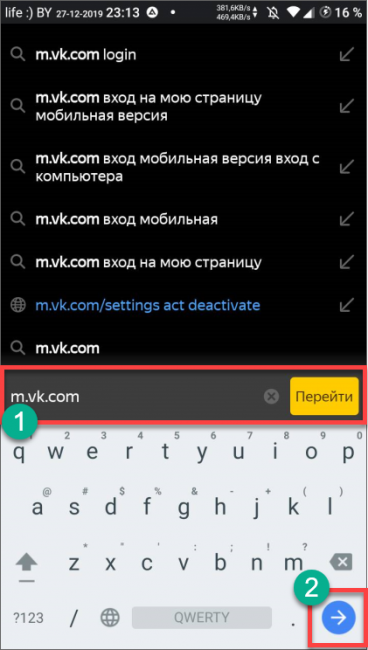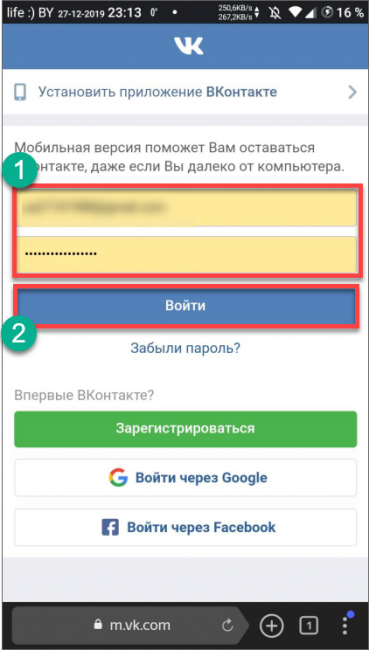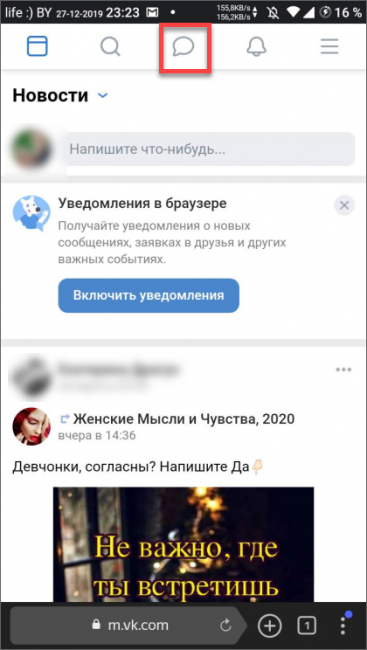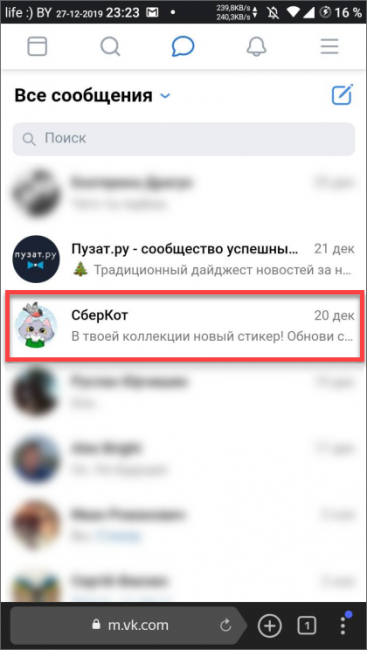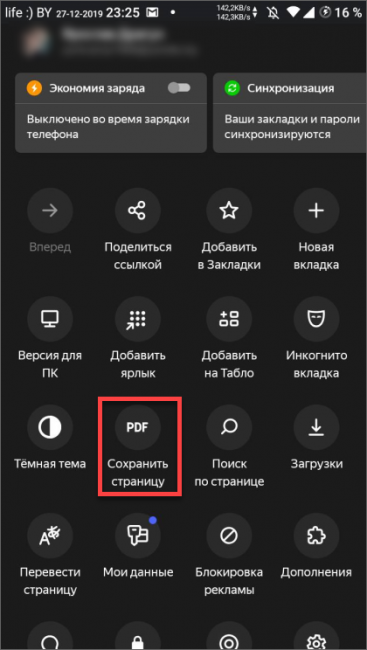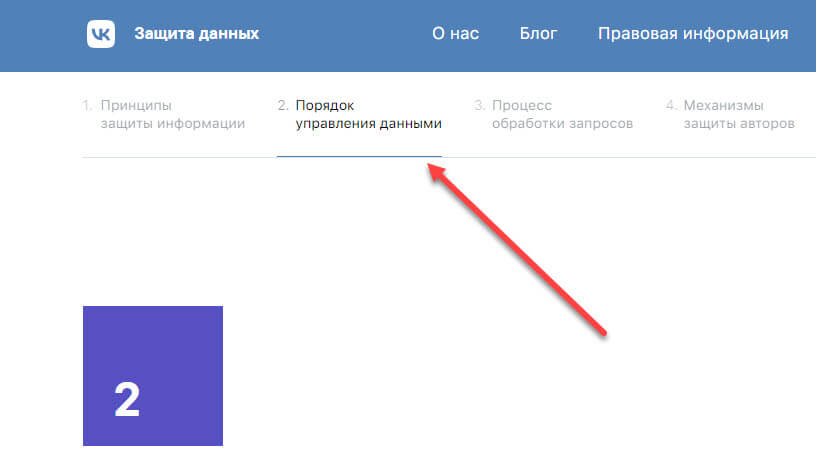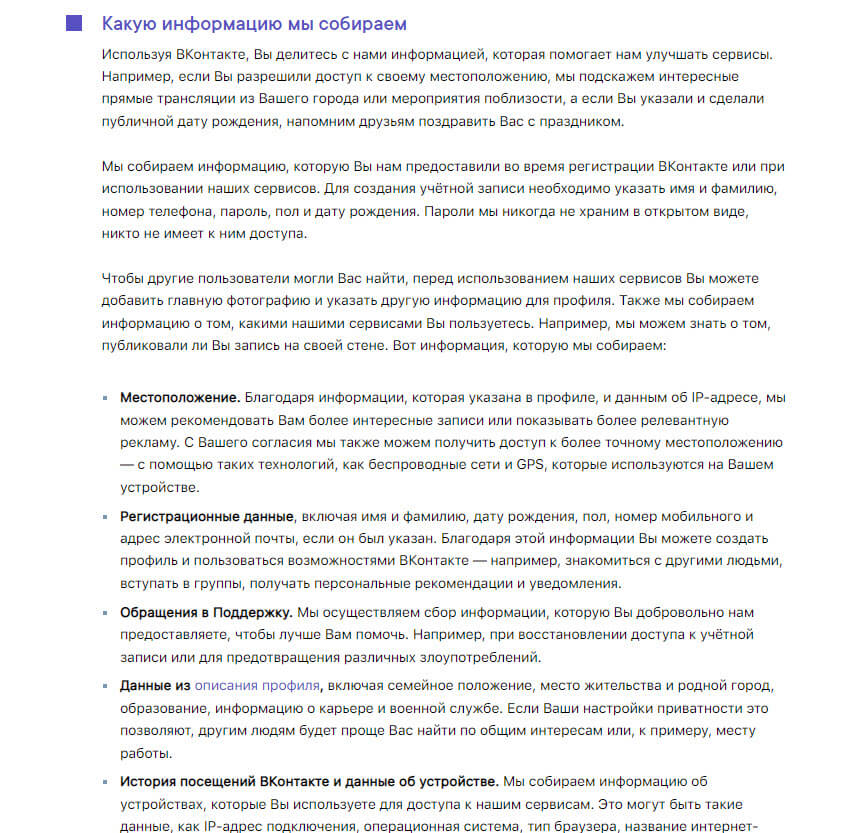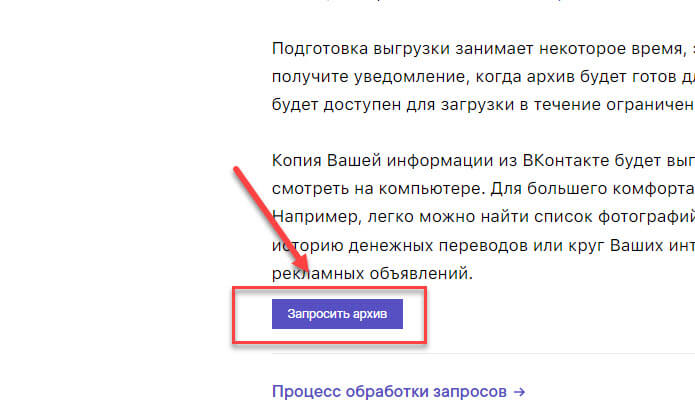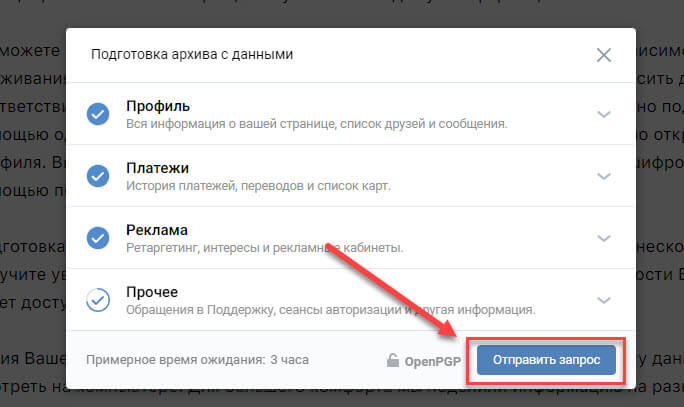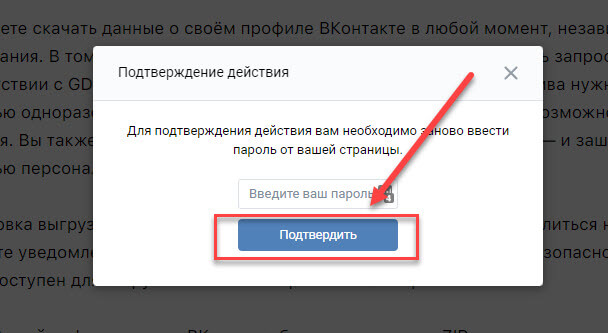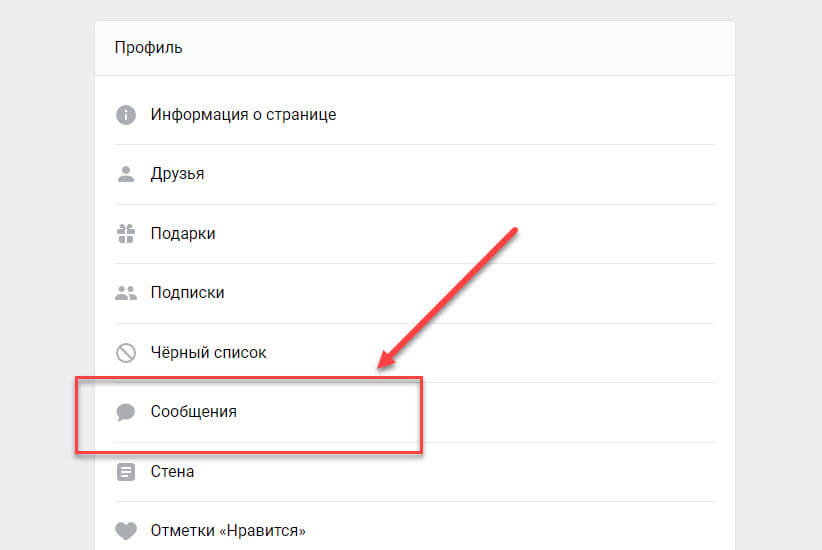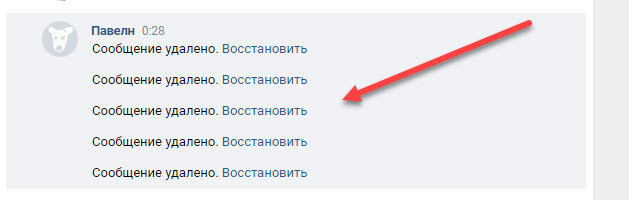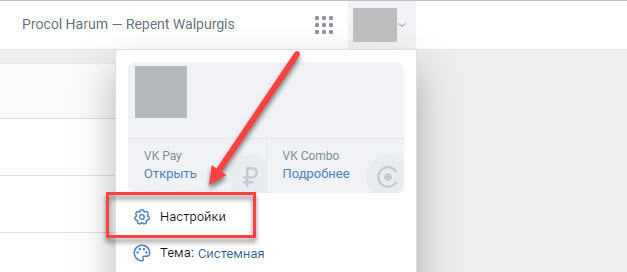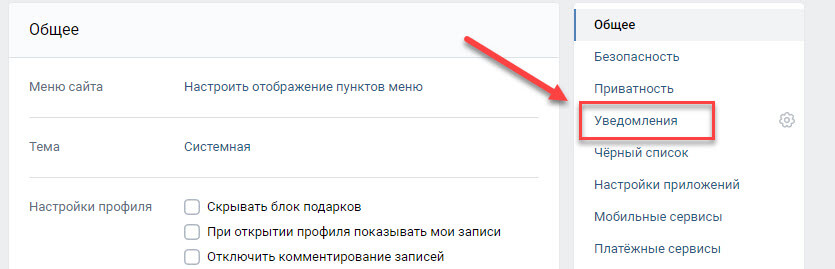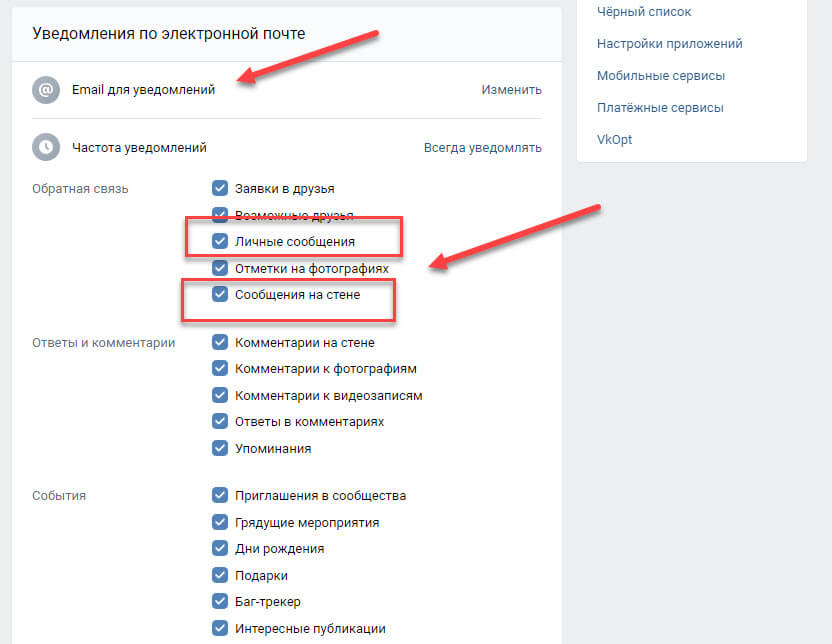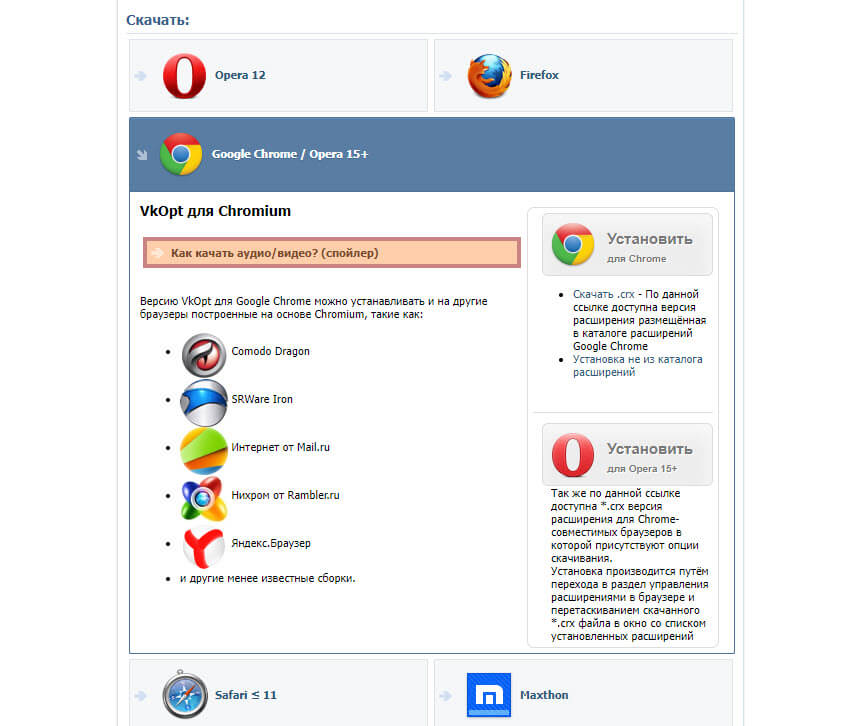Соцсеть ВКонтакте годами хранит нашу личную переписку, однако никто не застрахован от самого страшного. Представьте, что ваш “почтовый ящик” ВК однажды опустел. Полностью. А там лежало очень важное сообщение.
Нет, глюки сервиса и хакеры здесь ни при чем — переписку удаляют сами пользователи. А потом пытаются ее спасти. Если не знать секретов, как это сделать, шансы на успех невелики. Но мы расскажем, как справиться с бедой без особых усилий.
Содержание
- Когда можно и когда нельзя восстановить переписку
- Возвращаем сообщения средствами ВК
- Что нужно сделать в первую очередь
- Второй способ
- Третий способ
- Другие способы восстановления переписки
- Расширение VkOpt
- Восстанавливаем удаленные данные из кэша браузера
- Как восстановить сообщения на мобильном устройстве
Когда можно и когда нельзя восстановить переписку
Посмотреть удаленные сообщения в ВК чаще можно, если:
- после перемещения переписки в корзину прошло немного времени, и вы не успели закрыть страницу личных сообщений;
- переписка сохранилась у вашего собеседника;
- вы заранее настроили в VK пересылку сообщений на почту или пользуетесь сторонними сервисами с подобной функцией;
- сообщения сохранились в кэш-памяти браузера, через который вы заходите в соцсеть.
Во всех остальных случаях восстановление, увы, невозможно.
Возвращаем сообщения средствами ВК
Что нужно сделать в первую очередь
Самый простой способ – воспользоваться функцией «Восстановить», нажав одноименную кнопку на месте удаленного сообщения. Это работает, если после удаления страница не обновлялась и не закрывалась.
! Однако если вы удалили сообщение и обновили диалог, то такой вариант вам не подойдет.
Ваш собеседник не будет видеть ваши действия с перепиской.
Функция восстановления удаленных сообщений доступна только для пользователей компьютеров. Если вы переписывались с помощью планшета или смартфона, восстановить диалог также не получится.
Второй способ
Попробуйте обратиться в службу техподдержки ВК. Для этого зайдите в раздел «Помощь» и посмотрите ответы на часто встречающиеся вопросы. Если такой темы еще не было, создайте новый вопрос и отправьте его в адрес поддержки.

Зачастую техподдержка советует попросить собеседника переслать вам эти сообщения снова, так как при удалении переписки они стираются только у вас. Но и это возможно лишь в том случае, если вы не нажали кнопку «Удалить для всех».
Третий способ
Восстановить удаленную переписку “из небытия” намного труднее, чем из резервной копии, которая была создана заранее. Чтобы в дальнейшем не сталкиваться с такими проблемами, свяжите страницу со своей электронной почтой в настройках аккаунта. После этого все сообщения ВК будут автоматически пересылаться вам на email.
Чтобы быстрее найти интересующее письмо в почтовом ящике, впишите в поисковую строку имя вашего собеседника.
Другие способы восстановления переписки
Расширение VkOpt
До недавнего времени для восстановления удаленных бесед юзеры ВК использовали расширение VkOpt, которое поддерживают многие браузеры.

Сейчас VkOpt предлагает лишь резервирование данных — сохранение диалогов. Чтобы его включить, откройте меню расширения и нажмите «Сохранить переписку», выбрав желаемый формат. Информация будет сохраняться на жестком диске компьютера.
Восстанавливаем удаленные данные из кэша браузера
Если вышеперечисленные методы не помогли, можно попробовать еще один – попытаться восстановить переписку из кэша браузера. Получить доступ к содержимому кэша можно с помощью бесплатного приложения ChromeCacheView от NirSoft. Оно работает со многими популярными браузерами, несмотря на название.
Порядок действий:
- Запустите программу, нажмите F9 или зайдите в меню «File» и выберите «Select Cache Folder».
- В адресной строке укажите путь к папке с кэшем или нажмите кнопку с именем вашего браузера.
- В открывшемся окне появится список с элементами кэша. Найдите и выделите нужный объект.
- Нажмите F6 или выберите команду «Open Link in Web Browser» в меню «File».
Восстановление данных из кэша тоже доступно только пользователям ПК. На мобильных девайсах этот метод, увы, не работает.
Как восстановить сообщения на мобильном устройстве
На мобильных устройствах, поддерживающих Андроид, восстановить утраченную переписку иногда удается с помощью специальной программы Delete Message VKontakte.

Использовать приложение Delete Message VKontakte безопасно, так как оно работает через защищенное соединение с ВК. Все данные пользователя шифруются и передаются только на сервер социальной сети.
Не рекомендуется скачивать программы для восстановления переписки на компьютер или телефон с неизвестных источников. Особенно если они просят указать токен пользователя, что может привести к взлому аккаунтов и краже личных данных.
Рано или поздно у многих возникает ситуация, когда открывается поисковая система и ищутся вопросы наподобие «удалила переписку в ВК, как восстановить». Если это как раз про вас — вы по адресу. В этой статье я расскажу, как восстановить переписку во ВКонтакте после удаления, причём только с помощью официальных способов. Оговорюсь сразу: шансы на успех есть, но они не стопроцентные. Восстановить удалённую переписку в ВК через телефон не получится — придётся воспользоваться компьютером. Ну или понадобится открывать полноценную веб-версию сайта со смартфона.
Способ №1: запросите архив со своими данными
«ВКонтакте» позволяет пользователям скачивать и просматривать все личные данные, которые хранятся на сайте, в перечень этих данных входят и переписки. Техническая поддержка обычно уверяет, что восстановить удалённое сообщение или переписку невозможно. Однако, когда социальная сеть позволила скачивать архив со своими данными, выяснилось, что при скачивании сообщений пользователь может обнаружить переписки и сообщения, которые уже удалил.
Точная продолжительность хранения удалённых сообщений неизвестна, но лично я встречал в архиве сообщения, которые удалил год или даже полтора года назад. Должен отметить, что время отправки сообщения на это не влияет — важна только дата удаления сообщения, и от неё уже зависит, останется в вашем архиве сообщение или переписка, или же нет.
Запросить архив можно следующим образом:
- В боковом меню, которое находится слева, наведите курсор на пункт «Ещё» и нажмите на кнопку «Защита данных».
- В блоке, где перечислены различные пункты по защите данных, нажмите на «Порядок управления данными».
- В самом конце страницы нажмите «Запросить архив».
- В меню «Подготовка архива с данными» отметьте те пункты, которые вам нужны. Если вам необходимы только сообщения, снимите галки везде, кроме соответствующего пункта «Сообщения».
- Затем нажмите кнопку «Отправить запрос» и следуйте инструкциям, которые появятся после.
Стоит уточнить, что подготовка архива занимает какое-то время (обычно от нескольких часов), которое зависит от выбранных вами пунктов. Большинство из них не влияют на скорость подготовки, но, например, пункт «Комментарии» может значительно увеличить длительность ожидания вашего архива.
Способ №2: проверьте электронную почту, которая связана с аккаунтом
Во «ВКонтакте» есть функция, пересылающая сообщения на почту — если она у вас включена, проверьте свой электронный ящик. Таким способом пересылаются не только обычные сообщения, но и голосовые — в виде ссылки, перейдя по которой можно прослушать (и даже скачать) сам звуковой файл сообщения. Впрочем, есть ограничения: длинные сообщения при пересылке на почту обрезаются, а пересланные сообщения также представлены в виде ссылки, но в этом случае ссылка ведёт уже в сам диалог, и, если сообщение там удалено, оно будет недоступно.
Если же у вас не включена пересылка, её можно настроить на будущее:
- Зайдите в настройки (не профиля, а самой соцсети).
- Перейдите во вкладку «Уведомления».
- В самом конце страницы отметьте пункт «Личные сообщения» и выставьте частоту уведомлений на «Всегда уведомлять».
Таким образом, даже если собеседник удалит сообщение у всех, оно останется на вашей электронной почте и его без проблем можно будет восстановить.
Не доверяйте сторонним программам и расширениям
Существует огромная вероятность, что сторонние способы восстановления удалённых сообщений на самом деле окажутся обманом. Кроме вышеописанных способов, официальных путей для восстановления сообщений нет — в лучшем случае, программы могут предложить вам сделать резервную копию переписки. Однако, даже тогда стоит помнить, что вы не можете предугадать истинных намерений разработчика сторонней программы, поэтому я призываю вас ни в коем случае не доверять логин и пароль сторонним ресурсам.
- Как прочитать удалённые сообщения из ВКонтакте, WhatsApp и других мессенджеров на Android
- 5 лучших сторонних клиентов ВКонтакте в 2021: от старого Kate до нового Phoenix
- Перестаньте выкладывать фотографии в соцсетях. От этого одни проблемы
Как скачать переписку из ВК (VK) на компьютер или телефон? | ТОП-3 Способа
3 простых способа как сохранить переписку из вконтакте
Социальные сети сегодня используются не только для личного общения, но также для переписок с коллегами, заказчиками, здесь мы храним много полезной информации, а иногда и обучаемся – проходим курсы, переписываемся со своим наставником.
Есть действительно очень ценные переписки, информацию из которых не хочется потерять. Если у вас возникла потребность сохранить выгрузить определенные переписки из Вк, в этой статье мы поделимся проверенными способами.
Есть несколько способов для сохранения всей истории ваших сообщений на компьютер или телефон. Самый простой основан на возможностях браузера.
Другие связаны с программами и расширениями. Но все они позволяют добиться поставленной цели.
Только учтите, что удаленных сообщений в этом списке не будет.
Содержание
- №1 Использование браузера
- №2 Запрос архива у администрации
- №3 Сохранение переписки на смартфоне
- Заключение
№1 Использование браузера
Раньше для осуществления данной процедуры пользователю нужно было скачать приложение (типа VK Bot) и установить его. Но из-за изменений API ВКонтакте никакого скачивания больше не нужно. Софт более не поможет. Переслать историю с его помощью не получится.
Можно, конечно, потрудиться и написать свое собственное приложение для «Контакта», но нужно четко знать, как это делать. А для этого потребуется изучить основы языка Python и научиться программировать. Это очень сложно.
Мы начнем с самого простого и доступного каждому. Для его осуществления не придется устанавливать никаких дополнительных программ. Все, что требуется и без того есть на вашем компьютере.
Практически любой веб-обозреватель способен помочь нам решить данную проблему. Метод основан на стандартных возможностях браузера. Но у новичков могут возникнуть некоторые трудности. Поэтому мы предоставляем подробную инструкцию.
1
Запускаем браузер, переходим на свою страницу в ВК (вводим логин и пароль если требуется), затем кликаем по пункту Сообщения в левом столбце
2
Теперь выберите нужную беседу и кликните по ней.
3
Щелкните по пустому месту в открывшемся диалоге и в появившемся контекстном меню выберите Сохранить страницу как
4
В следующем диалоговом окне (стандартном) выберите папку для сохранения, задайте имя файлу и нажмите на кнопку Сохранить
5
Файл сохранится в формате HTML. Теперь нужно запустить Проводник Windows и перейти в каталог с сохраненной страницей
6
Найдите нужный файл с расширением HTML и дважды кликните по нему. Он откроется в браузере, назначенном по умолчанию
Стоит заметить, что при таком варианте сохранения весь мультимедийный контент (картинки, видео, аудиозаписи), который находился в диалоге сохраняется в отдельных папках. Он остается доступным даже в режиме офлайн.
Стоит заметить, что получить доступ к конкретной переписке с определенным человеком можно из меню друзей (Friends). Для этого нужно зайти туда, кликнуть по нужному человеку левой кнопкой мыши (выбрать собеседника) и затем на его странице нажать Показать переписку. Но перед этим нужно будет обязательно авторизоваться на своей собственной странице.
Описанным выше способом можно сохранить не только переписку. Он подходит практически для любой страницы. Даже флеш-контент будет воспроизводиться, так как открываются такие файлы при помощи штатного браузера. Функция будет полезна практически всем. Такой вариант сохранения хорош тем, что при отсутствии Интернет-соединения можно будет без проблем получить доступ к нужной странице. Есть еще один вариант. Самый простой. Он подойдет в том случае, если вам нужен только текст. Нужно выделить мышкой весь текст переписки. Далее нажимаем сочетание горячих клавиш Ctrl + C. Открываем текстовый редактор, устанавливаем курсор в любое место и вставляем скопированный текст при помощи кнопок Ctrl + V. Удаляем лишние символы. Так можно сохранить переписку вручную. Можно даже ее вставить в Microsoft Excel и сохранить получившийся документ в XLS. Так будет удобнее.
Читайте также: Как скачать видео с фейсбука (Facebook) на компьютер или андроид телефон | ТОП-5 Способов
№2 Запрос архива у администрации
Это еще один простейший способ. Можно просто попросить ребят из команды ВК выслать всю архивную информацию о вашей странице. В числе прочего там будет история сообщений.
Вот что нужно сделать для этого.
1
Итак, запускаем браузер, вводим в адресной строке ссылку https://vk.com/data_protection?section=rules и жмем на кнопку Enter
2
Теперь нужно пролистать страницу до самого низа, найти кнопку Запросить архив и нажать на нее
3
Появится окошко с выбором информации, которая будет доступна в архиве. Кликаем по кнопке Отправить запрос
4
Теперь потребуется ввести пароль для доступа к аккаунту и кликнуть по кнопке Продолжить
Вот и все
Далее вы получите ZIP архив с данными вашего профиля. Он придет на адрес электронной почты, который был привязан к аккаунту. В данном архиве вы сможете найти все ваши сообщения.
Раньше можно было сохранять переписку в ВК при помощи замечательного расширения VKOpt (для скачивания нужно было посетить интернет-магазин Google Chrome или Mozilla Firefox). Но теперь оно исчезло из всех каталогов. Разработчик полностью удалил его. А ведь оно позволяло настроить страницу так, как вам требовалось. В интернете много текстов, посвященных его использованию. Но они уже неактуальны. Также существовала программа для ПК, которая называлась VKBot. Она тоже умела настраивать страницу и сохранять переписку. Но из-за обновленной политики конфиденциальности ВКонтакте данная утилита стала бесполезной. Теперь она даже не соединяется с сервером. Так что придется пользоваться описанными выше способами, поскольку для ВКонтакте приложений такого типа больше не существует.
Читайте также: Как скачать видео с ВКонтакте (VK) на Android (Андроид) Телефон — 6 Способов
На смартфоне тоже можно сохранить переписку. В виде страниц в формате PDF. Просматривать их довольно удобно. Но они занимают много места. Тем не менее, это еще один неплохой вариант.
Вот соответствующая инструкция.
1
Запускаем браузер на смартфоне, вводим в адресную строку m. vk.com и жмем на кнопку Перейти
2
Далее потребуется ввести логин и пароль от аккаунта. Затем тапните по кнопке Войти
3
После этого нажмите на значок диалогов Messages в верхней панели
4
Тапните по нужному диалогу из списка
5
Теперь на панели браузера нужно найти кнопку доступа к настройкам и нажать на нее
6
Выбираем пункт Сохранить страницу
Через несколько секунд содержимое будет сохранено в виде PDF файла. Картинки и аудиозаписи будут недоступны, так как при таком раскладе создается своеобразный скриншот с перепиской. Не совсем то, чего хотелось бы. Но хоть такая возможность есть.
Вышеизложенная инструкция подходит для последних версия мобильного браузера Яндекс.Браузер. Если вы используете другой веб-обозреватель, то интерфейс может немного отличаться. Но алгоритм действий останется тем же. Просто нужно будет внести некоторые коррективы, применительно к альтернативному интерфейсу.
Читайте также: ТОП-10 Бесплатных программ для работы (просмотра/чтения) с PDF (ПДФ) файлами +Отзывы
Заключение
А теперь подведем итоги. В рамках данного материала мы поговорили о том, как сохранить переписку из ВК на компьютер или смартфон. Сделать это можно несколькими способами. Но вам предстоит выбрать наиболее подходящий.
После того, как переписка была сохранена ее можно будет посмотреть или даже восстановить на компьютере или телефоне. Также можно отправлять ее по почте. Стикеры Vkontakte тоже сохранятся. Впрочем, что делать с перепиской после сохранения на мобильном устройстве или ПК решать только вам.
ВИДЕО: КАК ВОССТАНОВИТЬ ВСЕ СООБЩЕНИЯ ВК | НОВЫЙ СПОСОБ
КАК ВОССТАНОВИТЬ ВСЕ СООБЩЕНИЯ ВК | НОВЫЙ СПОСОБ
Как скачать переписку из ВК (VK) на компьютер или телефон? | ТОП-3 Способа
Любое сообщение, отправленное в социальных сетях, какое-то время хранится на серверах.
Однако со временем данные могут быть удалены с серверов, или стерты пользователем. Я расскажу, как восстановить старые переписки в ВК.
-
Как восстановить переписку с человеком в ВК: рабочие варианты 2023 году
-
Можно ли вернуть удаленную переписку в ВК через службу поддержки
-
Расширения для восстановления переписки ВК
-
Как сохранить всю переписку через VKOpt
-
Как восстановить сообщения в ВК через смартфон и возможно ли это?
Что делать, если вдруг понадобился файл или конкретный ответ собеседника? Как восстановить старые переписки в ВК?
Поговорим об этом?
В этой статье расскажу вам, можно ли восстановить переписку в ВК, какими способами это можно сделать, требуется ли стороннее ПО или возможно все сделать силами социальной сети.
Не стоит паниковать, если у вас полностью удалена история сообщений с каким-то пользователем, не нужно пытаться взламывать профиль или заказывать сторонние услуги у «псевдо-хакеров».
Восстановить отдельные сообщения, полностью просмотреть все диалоги, даже если прошло уже несколько лет со дня удаления, намного проще, чем кажется.
Как восстановить переписку с человеком в ВК: рабочие варианты 2023 году
Здесь описаны разные варианты вернуть удаленную переписку в ВК.
Как для одного сообщения, так и для диалога с пользователем.
А еще есть вариант с полным возвратом всех ваших переписок для конкретной учетной записи. С него и начнем наш обзор.
Псс.. Море подписчиков здесь
Накрутка в соцсетях. Получи первых подписчиков, комментарии и лайки.
Запрос архива ВКонтакте с данными учетной записи
Законодательство РФ обязывает все социальные сети, работающие на территории России, хранить данные и переписку с пользователями на протяжении 6-12 месяцев. И, как показывает практика, эти данные хранятся даже больше, чем год.
Например, я пробовал восстановить все свои переписки в ВК за 2015-2017 год. Делал это в 2021 году. После запроса прошло несколько дней, и как вы думаете, что я получил?
Правильно: полностью всю переписку в ВКонтакте с 2014 по 2021 год, где были диалоги, о которых я вообще забыл… На самом деле приятно почитать многие сообщения, о которых вообще не помнишь. Прям накатывает ностальгия.
Как восстановить старые переписки в ВК через запрос архива: пошаговое руководство
В нижней части экрана в социальной сети ВКонтакте нажмите пункт «Еще» и кликните по вкладке «Защита данных»;
Вы будете переадресованы в другой раздел, где нужно кликнуть пункт «Порядок управления данными» (страница полностью описывает, какую информацию о вас хранит социальная сеть, как она используется и т.д.;
Пролистываете раздел вниз до самого конца и нажимаете пункт «Запросить архив»;
На данном этапе система уточняет, какую информацию вы хотите восстановить.
Если вам нужны все данные, включая информацию о вашей странице, отметки «нравится», видео и так далее, выбираете просто «Профиль». Если же требуются только сообщения, нужно развернуть список и выбрать этот пункт;
Выбрали данные? Теперь нажмите пункт «Отправить запрос»;
Система попросит вас подтвердить действие, указав пароль от вашей учетной записи. Укажите его и нажмите «Подтвердить».
Важно знать!
Процесс формирования архива занимает определенное время. В среднем это от 1 до 3 дней.
В моем случае полностью вся переписка ВК и все данные были сформированы в течение 36 часов.
Если же вы выбрали просто восстановление сообщений ВКонтакте, на это может уйти несколько меньше времени, чем для всего профиля учетной записи.
Не стоит переживать, если процесс восстановления затянется. В любом случае при последовательных шагах вы получите доступ к сообщениям и сможете ознакомиться с ними в течении нескольких дней.
Что дальше?
Вам будет отправлен архив, где находится большое количество страниц в формате .html (сохраненные веб-странички).
Загружаете файл на свой компьютер, предварительно еще раз подтвердив в системе, что это вы (обычно запрашивает SMS подтверждение для вашей учетки);
Архив распаковываете на компьютере или смартфоне.
Достаточно открыть index.html, как в нашем примере, и попасть в сохраненный раздел вашей учетной записи. Здесь уже вы сами выбираете, какой раздел вам нужен;
Например, если вам нужно просмотреть диалоги, достаточно кликнуть по вкладке «Сообщения» на главной странице и выбрать нужный диалог с пользователем.
К сожалению, поиска здесь нет, но вы можете воспользоваться внутренним поиском браузера, нажав CTRL + F.
Помните, что восстанавливаются даже те сообщения, которые вы удаляли в диалоге с конкретным человеком или полностью весь диалог много лет назад.
Поэтому настоятельно вам рекомендуем не показывать и не отправлять архив сторонним лицам, если там содержится важная информация о вас или компрометирующие данные.
Получи больше подписчиков
Бесплатные подписчики за выполнение заданий, или быстрая недорогая накрутка. Что выберешь ты?
Мгновенное восстановление сообщения в диалоге ВК
Можно ли восстановить сообщения в ВК после удаления в определенном диалоге, если ты его еще не закрыл?
Можно!
И это делается в несколько кликов. Важно только, чтобы вы не закрыли диалог с этим пользователем, иначе восстановить сообщение будет уже проблематично. Порядок действий, следующий:
Как только вы удаляете определенное сообщение в диалоге, рядом с ним появляется вкладка «Восстановить»;
Если вам нужно вернуть этот фрагмент текста, просто кликаете рядом с сообщением «Восстановить» и на экране монитора наблюдаете свое SMS.
Внимание
Если вы удалите сообщения с определенным собеседником и закроете диалог, то вкладка «Восстановления» для этих SMS перестанет быть активной, и вернуть их можно будет только методом, описанным выше с запросом архива ВКонтакте.
Просматриваем копию сообщений на почте
У ВКонтакте есть очень полезная опция: если у вас подключены уведомления для входящих сообщений на электронную почту, то копия всех отправленных вам SMS от разных пользователей будет дублироваться на ваш адрес, указанный в профиле. Проверить это можно так:
Зайдите в «Настройки», кликнув в правом верхнем углу страницы ВК по своему профилю;
Перейдите в раздел «Уведомления»;
Пролистните страницу в самый низ до раздела «Уведомления по электронной почте» и посмотрите, какой E-mail у вас указан в качестве почты для оповещений;
Далее внизу у вас должны стоять галочки рядом с событиями, которые будут дублировать сообщения и оповещения на электронную почту.
В нашем случае интересует пункт «Личные сообщения», «Сообщения на стене».
Важный совет
С недавнего времени ВКонтакте добавили свой почтовый сервис, где можно создать почтовый ящик вида pochta@vk.com, и для этого используется отдельное приложение для iOS, Android. Вы можете создать себе уникальный почтовый ящик в этом сервисе, чтобы все уведомления дублировались здесь, не засоряя ваш основной E-mail.
Таким образом вы сможете увидеть, например, вчерашнюю переписку, входящие сообщения от пользователей месяцы назад, даже если диалоги с ними удалены.
Но ваши SMS на почту не приходят, поэтому их вы не восстановите и не увидите.
Опять же, в этом случае можно воспользоваться разделом «конфиденциальности» и восстановления архива из ВКонтакте, получив сразу все переписки и диалоги.
Можно ли вернуть удаленную переписку в ВК через службу поддержки
Ранее можно было обратиться в службу поддержки, чтобы восстановить удаленные сообщения ВКонтакте, однако даже несколько лет назад этот способ работал не для всех пользователей.
Одним везло, и специалисты технической поддержки помогали, а в других же случаях попросту пользователь получал стандартный ответ с формулировкой: «Мы не можем вам помочь в этом вопросе, такой возможности у нас нет», и так далее.
В 2023 году восстановить старые переписки в ВК после удаления через обращение в службу поддержки нельзя, так как вас будут постоянно отправлять к разделу «Защиты данных», где можно запросить архив со своими переписками.
И чтобы не тратить лишнее время на запросы, рекомендую вам перейти разделу №1 в нашей статье и запросить ZIP-архив с данными.
Да, это займет время (от 1 до 3х суток), однако на сегодняшний день это самый действенный и проверенный способ, позволяющий гарантированно получить доступ к удаленным сообщениям. И не важно, когда они были удалены, кем, в какое время суток, через какой браузер, устройство.
Расширения для восстановления переписки ВК
До сих пор существует большое количество различных расширений для браузеров Google Chrome, Opera, Mozilla Firefox, обещающих вернуть удаленные сообщения в несколько кликов.
Не рекомендую использовать подобные инструменты, так как 99% из них не несут никакой пользы, и по факту без риска восстановить какие-либо данные вы не сможете. А уж столкнетесь со следующими проблемами:
- Встроенные вирусы, руткиты, майнеры;
- Потеря доступа к личной страничке ВК;
- Использование вашей страницы для автоматической рассылки спама и рекламных сообщений;
- Блокировка учетной записи за использование «сомнительных» расширений;
- Полное заражение ПК.
Это далеко не полный список проблем, с которыми вы можете столкнуться.
К сожалению, проверено на тысячах пользователях, поэтому не стоит перенимать горький опыт людей, потерявших доступ к своим страничкам из-за подобных расширений.
Как сохранить всю переписку через VKOpt
Единственное проверенное дополнение для браузеров, которое позволяло ранее восстанавливать частично сообщения VKontakte – это VKOpt, однако на 2023 год этот функционал удален из расширения, так как процент восстановленных диалогов был крайне мал.
Социальная сеть периодически меняется, дополняется, функционал серьезно преображается, поэтому даже из VKOpt эту опцию удалили. Да и после появления «архивов данных» он попросту стал неактуален.
Но при помощи VKOpt вы можете быстро сохранить любой диалог ВКонтакте, чтобы его потом просмотреть на любом другом устройстве или отправить собеседнику для просмотра в офлайне. Делается это так:
Установите расширение VKOpt для своего браузера. Ссылка на загрузку дополнения с официального сайта — https://vkopt.net/download/;
При первом запуске вам нужно будет перейти в «Настройки» и изменить внешний вид, если это требуется;
Перейдите в диалог, который вы хотите сохранить, и вверху нажмите на «три точки»;
Далее кликните по вкладке «Сохранить переписку», и выберите формат, в котором будет представлена информация. Рекомендую по умолчанию выбирать «.html», так как его удобно просматривать в браузере;
Подтверждаете действие и получаете доступ к файлу.
Как восстановить сообщения в ВК через смартфон и возможно ли это?
Возможно ли восстановить переписку в ВК через мобильный телефон?
Существуют отдельные виды приложений, в основном для Android, якобы позволяющие быстро вернуть ваши диалоги из ВК.
Однако они неэффективны и зачастую «живут» только за счет показа рекламы, платных подписок, но результата никакого не дают.
Вы можете воспользоваться мобильной версией ВК для запроса архива данных в социальной сети VK. Но через их официальное приложение сделать этого нельзя, и необходимо будет заходить в свой профиль в мобильной версии, оттуда запрашивать информацию и подтверждать действия.
Куда проще сделать это через ПК.
Кстати, подписчиков надо?)
Бесплатные подписчики и лайки за выполнение заданий, или быстрая недорогая накрутка. Что выберешь ты?
|
Допустим, годичной или полугодовой давности. Да и месячной, если сообщений много. Только листать? Для того, чтобы найти свои старые сообщения вконтакте, можно использовать два метода.
В графе фильтра «по количеству сообщений,» выделите пункт «по числу сообщений.» Также как в первом методе устанавливаете фильтры по дате. Используя эти два метода, в зависимости от ваших целеполаганий, вы легко найдете нужные сообщения. автор вопроса выбрал этот ответ лучшим Lanalss 3 года назад Когда заходишь в переписки с ноута или пк, там открывается «поиск». Введешь примерные слова, которые были в той переписке и смотришь в списке предложенных Знаете ответ? |